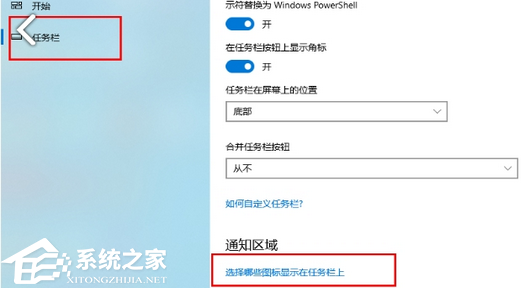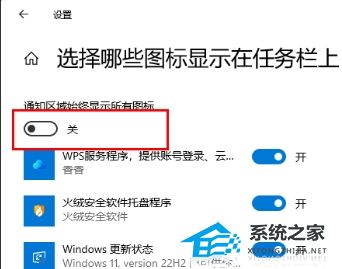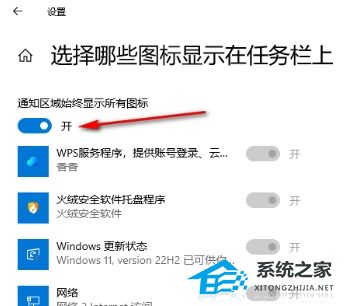Win10电脑下面的任务栏折叠了怎么取消 |
您所在的位置:网站首页 › win10任务栏怎么不重叠 › Win10电脑下面的任务栏折叠了怎么取消 |
Win10电脑下面的任务栏折叠了怎么取消
|
当前位置:系统之家 > 系统教程 > Win10电脑下面的任务栏折叠了怎么取消
Win10电脑下面的任务栏折叠了怎么取消
时间:2023-11-09 09:42:33 作者:lihong 来源:系统之家 1. 扫描二维码随时看资讯 2. 请使用手机浏览器访问: https://m.xitongzhijia.net/xtjc/20231109/295568.html 手机查看 评论 反馈  网盘下载
Windows10精简版老机专用64位系统
网盘下载
Windows10精简版老机专用64位系统
大小:4.67 GB类别:Windows 10系统 在Win10电脑中,用户看到任务栏的图标都折叠了,不方便自己展开操作,所以想取消任务栏折叠设置,但是不知道具体的设置方法。接下来小编就给大家介绍关于Win10电脑内任务栏折叠关闭的详细方法,关闭后任务栏图标就不会折叠显示了。 Win10任务栏折叠关闭方法: 1. 右键点击任务栏空白处,在弹出的菜单选择其中的【任务栏】打开。
2. 进入到任务栏的窗口中,找到右侧的通知区域,点击【选择哪些图标显示在任务栏上】。
3. 进入到设置任务栏应用图标的窗口中,可以看到开关按钮是关闭的,需要将其打开。
4. 将【通知区域始终显示所有图标】下的开关按钮点击开启,使其变成蓝色的开关按钮。
5. 返回到电脑桌面上,可以看到右下角的打开的应用图标全部取消折叠了,直接显示在任务栏上的。
以上就是系统之家小编为你带来的关于“Win10电脑下面的任务栏折叠了怎么取消”的全部内容了,希望可以解决你的问题,感谢您的阅读,更多精彩内容请关注系统之家官网。 标签 win10教程 Win10任务栏电脑截图快捷键有几种方式-最全的电脑截图方法介绍 下一篇 > Win10怎么隐藏内置管理员账户-隐藏管理员账户方法教程 相关教程 Win10怎么设置专注助手优先级 如何下载Win10专业工作站版,一招轻松搞定! Win10如何设置电脑休眠时间 Win10电脑空间音效怎么打开,试试这3种方法! Win10哪个版本适合自己-适合日常使用的Win10... 老电脑最好用的系统Win10版本下载推荐 Win10系统图片大小的设置步骤-【图文】 Win10怎么开启记录个人键入功能 Win10电脑打开单声道音频的方法-【图文】 Win10电脑更改共享设置的方法-【图文】
Win10打印机共享0x0000709怎么解决?打印机操作无法完成错误0x0000709解决方法 
Win10 ltsc是什么版本?Win10 Ltsc版和普通版有什么区别? 
机械革命如何进入bios?机械革命进入bios的操作方法 
0xc0000225是什么原因?怎么解决? 发表评论共0条  没有更多评论了
没有更多评论了
评论就这些咯,让大家也知道你的独特见解 立即评论以上留言仅代表用户个人观点,不代表系统之家立场 |
【本文地址】
今日新闻 |
推荐新闻 |